IDEA介绍
简述
IDEA全称**IntelliJ IDEA**,JetBrains公司(总部位于捷克首都布拉格)的产品,是JAVA的IDE集成开发环境,业务被公认为最好的java开发工具之一,其旗舰版本除了支持java,还支持html,css,php,mysql,python等。<br /> 具体请参考 [百度百科介绍](https://baike.baidu.com/item/IntelliJ%20IDEA/9548353?fromtitle=idea&fromid=1671803&fr=aladdin)<br />官方网站:[https://www.jetbrains.com/](https://www.jetbrains.com/)
与其他IDE相比,IDEA的优势
eclipse/Myeclipse/vs code/
IDEA的下载
- 访问IDEA下载的网址:https://www.jetbrains.com/idea/download/#section=windows
- 然后选择我们电脑对应的系统
- 然后下载左边的专业版的安装版(尽量不要下载压缩包zip版本)我这里 选择Ultimate-》Windows,JBR11(exe)免费试用一个月。 右边为社区版本,免费,功能没有专业版多,一般java也够用。
然后跳转到一个页面,点击direct link,选择本地保存路径。
IDEA的安装(含专业版破解)
PS: IDEA旗舰版本默认免费试用一个月,所以这里需要破解(好多手段也就是将免费一个月改为一年期) 网上好多提供大家破解IDEA的方式。两种方式:
一种为私人搭建的授权服务器,好多被封,可以自己搭建不过需要服务需要一直在线,否则下次打开IDEA会提示有问题。
另外一种**为提供注册码,通过屏蔽到jetbrains的通信**,达到一码多用的目的,不过网上绝大多数提供的方法针对新的版本2019破解不适用,这里记录下我找到的破解步骤(我的版本为2019.1.3的版本,破解成功免费一年)第一步将:0.0.0.0 https://account.jetbrains.com:443加入hosts(C:\Windows\System32\drivers\etc),不需要0.0.0.0 www.jetbrains.com(很多教程会要求这个,但是针对2019版本这里不能这样设置,可能是JetBrai有限制),不然会影响idea的某些功能, 参考如下链接url和截图说明。
- 第二步 打开cmd终端,输入ipconfig /flushdns,然后回车刷新dns缓存
- 第三步 输入lanyu序列号(http://idea.lanyus.com/ 首页最底部“获取注册码”),成功开车
PS:该注册码也是定期有效,当发现无效后,可以去这里获取更新后的注册码
参考:http://blog.lanyus.com/archives/174.html 里面的评论给出的正解。
附: 2020-3-8:目前该网站不再提供注册码了,需要自己另寻它法。
附:最新的破解方式 一劳永逸 2020/3/14 **早上亲测有效。
链接:https://pan.baidu.com/s/1mZ-Ltd1C16_3JW49HX7Y9g 提取码:s3np
1:jar包放入idea目录下的lib目录中
2:idea安装目录下的bin目录的idea.exe.vmoptions和idea.exe.vmoptions新增
-javaagent:D:\Program Files\JetBrains\IntelliJ IDEA 2019.1.3**\bin\jetbrains-agent.jar
注:根据安装目录不同自己修改下
3:启动idea,输入激活码。
激活后界面如下 有效期到2089年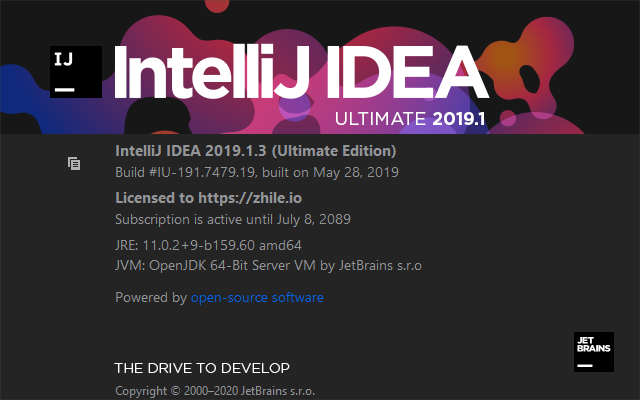
IDEA的设置
1. 更换主题
- File-》Settings-》Plugins
- 搜索Theme主题 选择Dark Purple Theme
- 点击 Install
重启后修改主题 File-》Settings-》Appearance-》Theme下拉框中选择刚刚安装的Dark purple主题。
2. JDK的设置
3. Github的设置
先得安装git工具,可以通过File-》Settings-》VersionControl-》git 点击Test查看是否安装git
File-》Settings-》VersionControl-》github 添加github的账号 可以用户名+密码的方式 也可以token方式登录。
4. Maven的设置
5. 数据库链接的设置
遇到的问题
链接mysql数据库时提示com.mysql.cj.exceptions.InvalidConnectionAttributeException
问题解决参考: https://www.cnblogs.com/sunchunmei/p/10832345.html
jdbc:mysql://localhost:3306/test?useUnicode=true&characterEncoding=utf8&serverTimezone=GMT%2B8&useSSL=false
IDEA的使用
自带demo使用快捷键教程
w3cschool上的IDEA中文使用手册
https://www.w3cschool.cn/intellij_idea_doc/
导入github上的项目并编译
导入javaEE工程源码及libs
- 新建JAVA工程:File-》New-》New Project-》JAVA
- 新建package: xx.yy.zz
- Copy源代码到src目录下package xx.yy.zz下
- 将lib、testdata、config直接copy到project根目录下
全选lib下所有jar包右击选择“add as library”-》选择Level:modual 填写Name:xx.yy.zz
如何将本地项目上传到github上
IDEA常用快捷键
1.写代码时用Alt-Insert(Code|Generate…)可以创建类里面任何字段的getter与setter方法。
2.按Ctrl-N再键入类的名字可以快速地在编辑器里打开任何一个类。从显示出来的下拉列表里选择类。同样的方法你可以通过使用Ctrl-Shift-N打开工程中的非Java文件。
3.Ctrl-D复制当前行,Ctrl-Y删除当前行。
4.Ctrl-Shift-U,Ctrl+Shift+Alt+U显示类继承结构图,再按Alt-M。
5.Alt-F1 回到当前文件所在的目录结构。
6.Ctrl-Shift-V 粘贴最近复制过的一些信息。
7.Ctrl-Shift-F7 高亮显示所有该文本,按Esc高亮消失。
8.Ctrl-E 最近打开的文件。
9.Ctrl-P 方法参数提示。
10.Alt+ Up/Down 在方法间快速移动定位。
11.Ctrl+W 选中代码,连续按会有其他效果。
12.Shift + F6 选中目录结构的文件,重命名。
13.Ctrl + Alt + F12 进入当前文件所在磁盘位置。
14.Ctrl + Shift + F 搜索文件。
15.Ctrl + Shift + R 搜索指定范围文件,替换文字。
16.Ctrl + Shift +W 返回上一次选择的代码块状态。
17.Ctrl + Shift + J 自动将下一行合并到当前行末尾。
18.Ctrl + Tab Switcher 导航 与 Ctrl + E 类似效果。
19.Ctrl + Shift + C 复制当前文件磁盘路径到剪贴板。
ctrl+/注释快捷键 比如在pom中增加注释,可以在要添加注释代码行上面可以先另起一行,直接输入注释内容后按ctrl+/快键键自动增加注释符,但是这样的注释不能自动和代码行开头对齐。
如图,打开设置界面,依次选择Editor-Code Style-Java,选择Code Generation,取消Line comment at first column和Block comment at first column的选中即可。
POM文件的缩进对齐同理修改,路径为Editor-Code Style-XML,选择Code Generation,取消Line comment at first column和Block comment at first column的选中即可。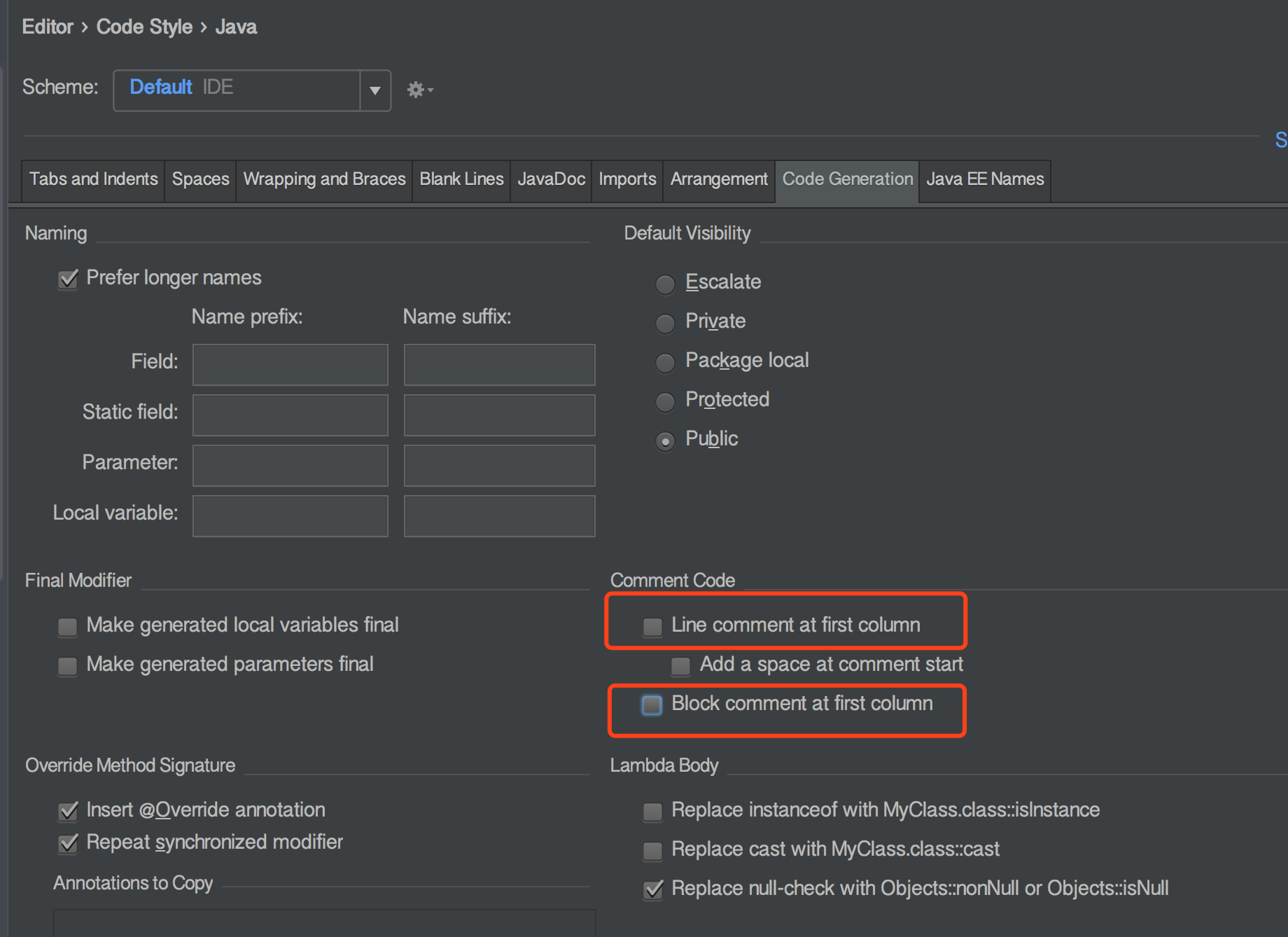

Ctrl+Shift + Enter,语句完成 “!”,否定完成,输入表达式时按 “!”键
Ctrl+E,最近的文件
Ctrl+Shift+E,最近更改的文件
Shift+Click,可以关闭文件 Ctrl+[ OR ],可以跑到大括号的开头与结尾
Ctrl+F12,可以显示当前文件的结构 Ctrl+F7,可以查询当前元素在当前文件中的引用,然后按 F3 可以选择 Ctrl+N,可以快速打开类 Ctrl+Shift+N,可以快速打开文件 Alt+Q,可以看到当前方法的声明 Ctrl+P,可以显示参数信息 Ctrl+Shift+Insert,可以选择剪贴板内容并插入 Alt+Insert,可以生成构造器/Getter/Setter等 Ctrl+Alt+V,可以引入变量。例如:new String(); 自动导入变量定义 Ctrl+Alt+T,可以把代码包在一个块内,例如:try/catch Ctrl+Enter,导入包,自动修正 Ctrl+Alt+L,格式化代码 Ctrl+Alt+I,将选中的代码进行自动缩进编排,这个功能在编辑 JSP 文件时也可以工作 Ctrl+Alt+O,优化导入的类和包 Ctrl+R,替换文本 Ctrl+F,查找文本 Ctrl+Shift+Space,自动补全代码 Ctrl+空格,代码提示(与系统输入法快捷键冲突) Ctrl+Shift+Alt+N,查找类中的方法或变量 Alt+Shift+C,最近的更改 Alt+Shift+Up/Down,上/下移一行 Shift+F6,重构 – 重命名 Ctrl+X,删除行 Ctrl+D,复制行 Ctrl+/或Ctrl+Shift+/,注释(//或者/**/) Ctrl+J,自动代码(例如:serr) Ctrl+Alt+J,用动态模板环绕 Ctrl+H,显示类结构图(类的继承层次) Ctrl+Q,显示注释文档 Alt+F1,查找代码所在位置 Alt+1,快速打开或隐藏工程面板 Ctrl+Alt+left/right,返回至上次浏览的位置 Alt+left/right,切换代码视图 Alt+Up/Down,在方法间快速移动定位 Ctrl+Shift+Up/Down,向上/下移动语句 F2 或 Shift+F2,高亮错误或警告快速定位 Tab,代码标签输入完成后,按 Tab,生成代码 Ctrl+Shift+F7,高亮显示所有该文本,按 Esc 高亮消失 Alt+F3,逐个往下查找相同文本,并高亮显示 Ctrl+Up/Down,光标中转到第一行或最后一行下 Ctrl+B/Ctrl+Click,快速打开光标处的类或方法(跳转到定义处) Ctrl+Alt+B,跳转到方法实现处 Ctrl+Shift+Backspace,跳转到上次编辑的地方 Ctrl+O,重写方法 Ctrl+Alt+Space,类名自动完成 Ctrl+Alt+Up/Down,快速跳转搜索结果 Ctrl+Shift+J,整合两行 Alt+F8,计算变量值 Ctrl+Shift+V,可以将最近使用的剪贴板内容选择插入到文本 Ctrl+Alt+Shift+V,简单粘贴 Shift+Esc,不仅可以把焦点移到编辑器上,而且还可以隐藏当前(或最后活动的)工具窗口 F12,把焦点从编辑器移到最近使用的工具窗口 Shift+F1,要打开编辑器光标字符处使用的类或者方法 Java 文档的浏览器 Ctrl+W,可以选择单词继而语句继而行继而函数 Ctrl+Shift+W,取消选择光标所在词 Alt+F7,查找整个工程中使用地某一个类、方法或者变量的位置 Ctrl+I,实现方法 Ctrl+Shift+U,大小写转化 Ctrl+Y,删除当前行
Shift+Enter,向下插入新行 psvm/sout,main/System.out.println(); Ctrl+J,查看更多 Ctrl+Shift+F,全局查找 Ctrl+F,查找/Shift+F3,向上查找/F3,向下查找 Ctrl+Shift+S,高级搜索 Ctrl+U,转到父类 Ctrl+Alt+S,打开设置对话框 Alt+Shift+Inert,开启/关闭列选择模式 Ctrl+Alt+Shift+S,打开当前项目/模块属性 Ctrl+G,定位行 Alt+Home,跳转到导航栏 Ctrl+Enter,上插一行 Ctrl+Backspace,按单词删除 Ctrl+”+/-”,当前方法展开、折叠 Ctrl+Shift+”+/-”,全部展开、折叠 【调试部分、编译】 Ctrl+F2,停止 Alt+Shift+F9,选择 Debug Alt+Shift+F10,选择 Run Ctrl+Shift+F9,编译 Ctrl+Shift+F10,运行 Ctrl+Shift+F8,查看断点 F8,步过 F7,步入 Shift+F7,智能步入 Shift+F8,步出 Alt+Shift+F8,强制步过 Alt+Shift+F7,强制步入 Alt+F9,运行至光标处 Ctrl+Alt+F9,强制运行至光标处 F9,恢复程序 Alt+F10,定位到断点 Ctrl+F8,切换行断点 Ctrl+F9,生成项目 Alt+1,项目 Alt+2,收藏 Alt+6,TODO Alt+7,结构 Ctrl+Shift+C,复制路径 Ctrl+Alt+Shift+C,复制引用,必须选择类名 Ctrl+Alt+Y,同步 Ctrl+~,快速切换方案(界面外观、代码风格、快捷键映射等菜单) Shift+F12,还原默认布局 Ctrl+Shift+F12,隐藏/恢复所有窗口 Ctrl+F4,关闭 Ctrl+Shift+F4,关闭活动选项卡 Ctrl+Tab,转到下一个拆分器 Ctrl+Shift+Tab,转到上一个拆分器 【重构】 Ctrl+Alt+Shift+T,弹出重构菜单 Shift+F6,重命名 F6,移动 F5,复制 Alt+Delete,安全删除 Ctrl+Alt+N,内联 【查找】 Ctrl+F,查找 Ctrl+R,替换 F3,查找下一个 Shift+F3,查找上一个 Ctrl+Shift+F,在路径中查找 Ctrl+Shift+R,在路径中替换 Ctrl+Shift+S,搜索结构 Ctrl+Shift+M,替换结构 Alt+F7,查找用法 Ctrl+Alt+F7,显示用法 Ctrl+F7,在文件中查找用法 Ctrl+Shift+F7,在文件中高亮显示用法自己确认过的快捷键
shift+ctrl+a
“todo”+tab键:快捷添加todo
alt+6:查看该工程所有todo项IDEA待解决问题
如何更改背景为图片。

